Dünya genelinde File Transfer Protocol (FTP) olarak adlandırılan Dosya Transfer Protokolü, iki bilgisayarın internet bağlantısı üzerinden dosya alışverişi yapmasına imkan tanımaktadır. Bu işlemler, FTP istemcisi ile mümkün olmaktadır. Bu sayede cihazlar, FTP Sunucu üzerinden bağlantı kurabilmekte ve dosya transferleri gerçekleştirilmektedir. FileZilla ise bu işlemleri mümkün kalan en popüler yazılımların başında yer almaktadır.
FileZilla, 2001 senesinden beri sektörde hizmet veren ve dünya çapında popüler olan bir araçtır. C++ yazılım dili ile hazırlanan bu istemci, çoklu platform desteği de sunmaktadır. Bu sayede FileZilla üzerinden kiralanan hosta bağlı olan cihazlar arasında kolayca veri transferi gerçekleştirmek mümkün olmaktadır.
FileZilla, ücretsiz açık kaynak koda sahip olan bir yazılımdır. Aynı zamanda kullanıcı dostu arayüzü ile hayli pratik bir kullanım imkanı sunmaktadır. Bu yazılım, internet sitelerinde değişiklik yaparken dosyaların bilgisayar ve sunucu arasında aktarılmasını sağlamaktadır. Aktarım içinse dosya yedekleme ve indirme işlemlerini yapmak mümkün bir hale gelmektedir.
FileZilla, yalnızca FTP değil; ayrıca FTPS ve SFTP istemcisi olarak da tanınmaktadır. Bu yazılım ile web sitelerinde yapılacak olan en basit değişimden en köklü değişime kadar tüm işlemler kontrol altında gerçekleştirilebilmektedir. Bu avantajlardan yararlanmak için yapılması gereken tek şey ise FileZilla kurulumu yapmak olacaktır.
FileZilla Kurulumu Nasıl Yapılır?
FileZilla yazılımını birçok farklı web sitesi üzerinden ücretsiz şekilde indirmek mümkündür. Ancak yazılımın etkili şekilde kurulması, cihaz ve site güvenliğinin sağlanması gibi nedenlerden dolayı yalnızca orijinal site üzerinden kurulum yapılması tavsiye edilmektedir. Aksi halde yazılımın çalışmaması, doğru şekilde etkinlik gösterememesi, cihazlara ya da web sitelerine karşı saldırıların düzenlenmesi gibi istenmeyen sonuçlar ortaya çıkacaktır. FileZilla indirme aşamaları ise kısaca şu şekilde sıralanabilmektedir:
- FileZilla orijinal web sitesine erişim sağladıktan sonrasında açılan sayfa üzerinden Quick Download Links başlığının seçilmesi,
- Açılan sayfa üzerinden Download FileZilla Client seçeneğinin tıklanması,
- İndirme işlemi başlarken All Platforms seçeneğinin tıklanması,
- Açılan sayfa üzerinde yer alan yeşil butonun tıklanması,
- İndirme işlemlerinin otomatik olarak başlatılıp başlatılmadığının kontrol edilmesi,
- Otomatik indirme işlemi başlatılmıyorsa ilgili eklentilerin kapatılması ve sayfayı yenileyerek adımların tekrardan uygulanmasıdır.
İndirme işlemi tamamlandıktan sonrasında kurulum aşamalarına geçmek mümkün olacaktır. Kurulum aşamalarını ise şu şekilde sıralamak mümkün olmaktadır:
- İndirme işlemleri tamamlandıktan sonrasında öncelikle FTP bilgilerinin sağlanması gerekecektir. Bunun için web sitesinin bağlı olduğu host firmasına ait üyelik bilgileri ile giriş yapılması gerekmektedir.
- Giriş yaptıktan sonrasında sunucu kiralama işlemlerinin yapılması ve e-mail olarak gönderilen FTP bilgilerine erişilmesi gerekmektedir.
- FTP bilgileri hakkında bilgi sahibi olmayan kişiler, müşteri destek paneli üzerinden talep oluşturabilmekte ve kısa süre içerisinde bilgilerine erişim sağlayabilmektedir.
FTP server, kullanıcı adı ve şifre bilgilerinin kayıt altına alınması tavsiye edilmektedir. Çünkü bu bilgiler, kurulum ve kullanım adımlarında gerekli olmaktadır. Tüm bilgiler doldurulduktan sonrasında FileZilla yazılımı başarılı şekilde kurulmuş olacaktır.
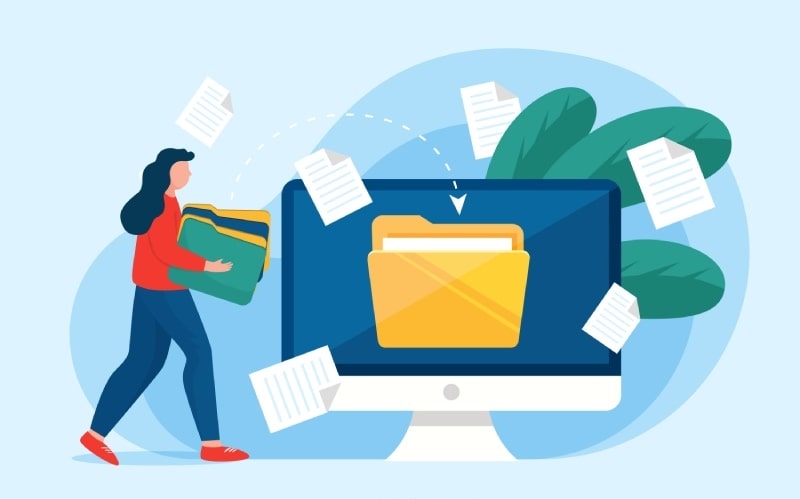
FileZilla Sunucuya Nasıl Bağlanır?
FileZilla indirme ve kurulum adımları, birçok kullanıcı tarafından kolayca tamamlanabilmektedir. Her iki aşama sırasında da dikkat edilmesi gereken tek nokta, site tarafından verilen komutların özenli bir şekilde uygulanmasıdır. Bu sayede en doğru kurulumun yapılması mümkün olacaktır. FileZilla sunucuya bağlanırken izlenmesi gereken adımlar ise şu şekilde açıklanabilmektedir:
- FTP server bilgileri, genel olarak ftp.siteadı.com olarak iletilmektedir. Bu durumda kapı numarası alanının boş bırakılması ya da 21 ve 22 gibi ibareler ile tamamlanması gerekmektedir.
- Bazı durumlarda bunun yerine port numarası ve IP adresi bilgileri paylaşılmaktadır. Sunucu tarafından sağlanan bu durumlar karşısında, kapı numarası alanına port numarası yazılmalıdır. Bu numara ise çoğunlukla 21 olmaktadır.
- Port numarasının verilmemesi halinde kişiler, IP adresindeki : işaretinden sonraki numaraya ulaşmalıdır. Çünkü bu numara, aynı zamanda kişilerin port numarasıdır.
- Sunucuya bağlı olarak değişen bilgilerin tümü belirtilen alanlara girildikten sonra kontrol edilmelidir. Tüm bilgiler doğru ise hızlı bağlan seçeneği tıklanmalıdır.
- Her FileZilla kullanımı sırasında bu adımları tekrar tekrar uygulamak yerine, hızlı bağlan seçeneğinin hemen yanında bulunan üçgen ikona tıklanması gerekmektedir. İkon seçimi ise silinmesi istenmeyen bağlantıları işaretleyerek yapılmalıdır. Bu sayede FileZilla kurulumunun eksiksiz şekilde tamamlanması ve kolay giriş seçeneklerinin aktifleştirilmesi mümkün olacaktır. Çünkü aktif hale getirilen bağlantılara ait giriş bilgileri güvenli bir şekilde kaydedilmektedir.
FileZilla yazılımı indirerek kurulum aşamalarını tamamlamak oldukça kolay ve pratik adımların izlenmesi ile mümkün hale gelmektedir. Bu nedenle kurulum aşamasında herhangi bir teknik destek hizmetine ihtiyaç duyulmamaktadır. Bu durum ise kullanıcıların memnuniyetini büyük oranda artıran bir özellik olarak öne çıkmaktadır.
FileZilla yazılımı, tamamen ücretsiz olarak kullanılabildiği için geniş bir kullanıcı kesimine sahiptir. Aynı zamanda sunucu ile dosya aktarımı sağlamak ve kolay şekilde iletişim kurabilmek adına oldukça etkili bir araçtır. Tüm bu avantajlar ile FileZilla, tüm dünya genelinde her geçen gün daha fazla kullanıcının memnuniyetini kazanmayı başarmaktadır.

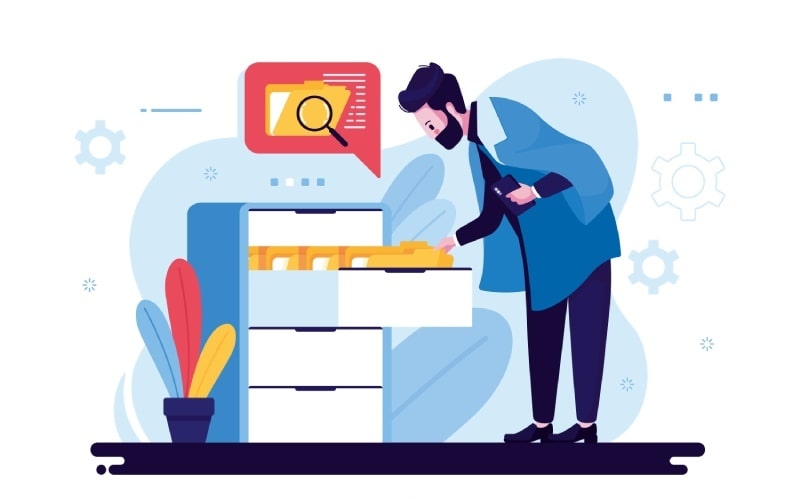
Bir yanıt yazın